ホームページ >CMS チュートリアル >エンパイアCMS >エンパイアCMSのインストール方法
エンパイアCMSのインストール方法
- 尚オリジナル
- 2019-07-10 14:35:374966ブラウズ

インペリアル cms のインストール方法:
インペリアル cms 公式 Web サイトにアクセスし、インペリアル cms の最新バージョンをダウンロードします。
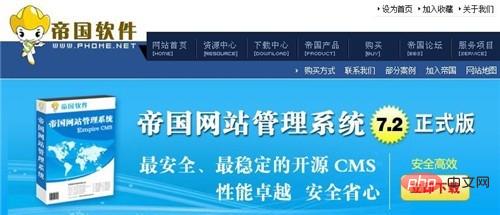
GBK または UTF8 バージョンを選択します。GBK バージョンを例に取ると、図に示すように、国内ユーザーは通常 GBK バージョンをダウンロードし、簡体字中国語または繁体字中国語を選択します。下に。
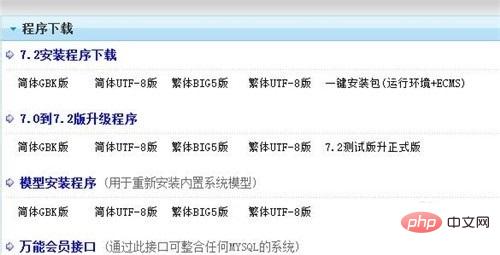
ダウンロードした圧縮ファイルを解凍した後、下図に示すように、FTP ツールを使用して、アップロード フォルダー内のすべてのファイルをスペースのルート ディレクトリにアップロードします。

インペリアル cms インストール パス http://ドメイン名/e/install/index.php をブラウザに入力し、ソフトウェア契約を読んだ後、[同意する] をクリックします。以下に示すように。

ソフトウェアの実行環境に問題がなければ、下図のように[次へ]をクリックします。
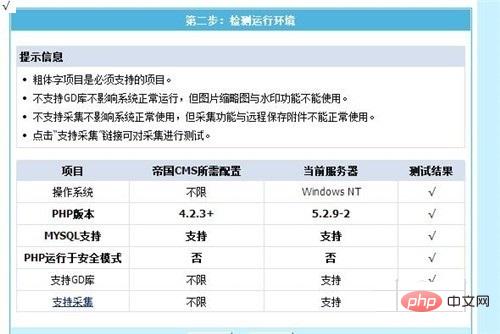
#ディレクトリのアクセス許可を設定します。次の図に示すように、Windows サーバーはこの手順を直接スキップします。
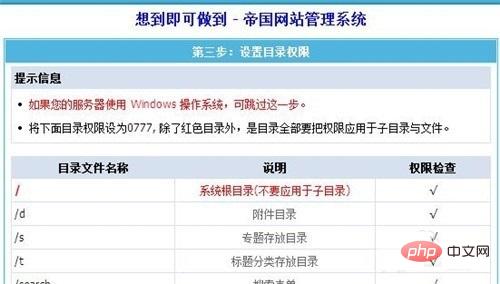
#下図に示すように、データベースのバージョンを選択し、データベース情報を入力して、[次へ] をクリックします。

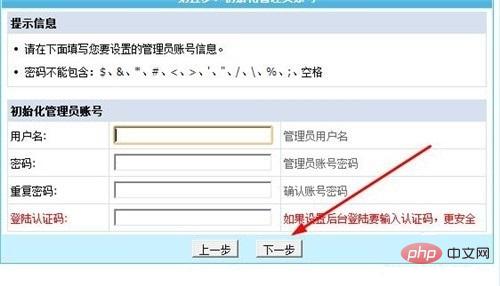

CMS チュートリアル 列をご覧ください。
以上がエンパイアCMSのインストール方法の詳細内容です。詳細については、PHP 中国語 Web サイトの他の関連記事を参照してください。
声明:
この記事の内容はネチズンが自主的に寄稿したものであり、著作権は原著者に帰属します。このサイトは、それに相当する法的責任を負いません。盗作または侵害の疑いのあるコンテンツを見つけた場合は、admin@php.cn までご連絡ください。

